Rozwiń pamięć wewnętrzną, podłącz kontroler, aby odtwarzać emulatory lub wysyłać i odbierać pliki z innych urządzeń. Oto niektóre z wielu rzeczy, które możesz zrobić Android w telewizji i być może nadal nie wiedziałeś. Więc zamierzamy ci pokazać najlepsze sztuczki i wskazówki dotyczące wyciskania Android TV.
Wykorzystaj w pełni możliwości Android TV
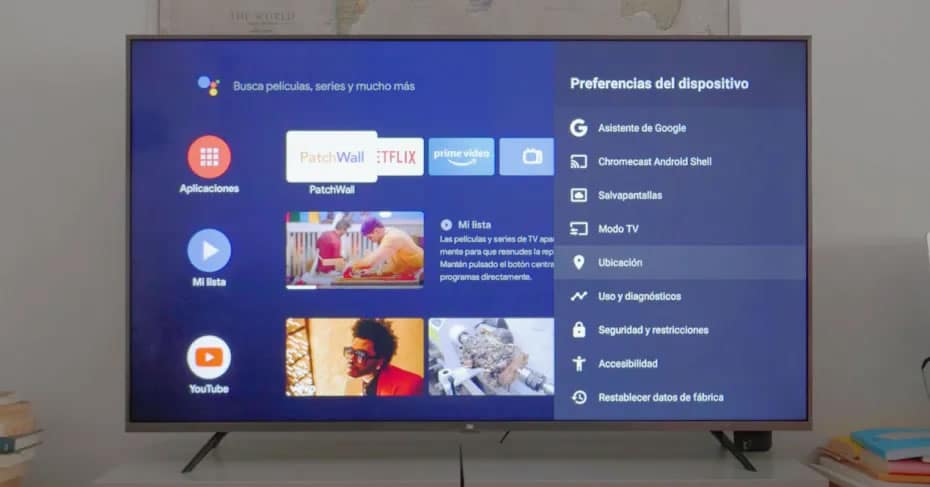
Telewizory Sony, Philipsa, Xiaomi a wiele dekoderów na rynku ma coś wspólnego: Android TV. System operacyjny Google dla telewizorów wciąż zyskuje punkty i chociaż pojawiają się propozycje tak interesujące jak webOS czy Tizen, wszechstronność Androida jest lepsza dzięki szerokiemu katalogowi aplikacji.
Więc jeśli nadal nie opanowałeś wszystkich swoich opcji, oto kilka porad i wskazówek, które pomogą Ci w pełni wykorzystać możliwości. Niektóre będą brzmiały znajomo, ponieważ są czymś podstawowym dla Androida, ale wciąż nie zdawałeś sobie sprawy, że możesz ich również używać z telewizorem.
Kontroluj zakupy w Google Play
Jeśli skonfigurowałeś Google play konto z odpowiednią metodą płatności i chcesz uniknąć strachu przed niechcianymi zakupami, w opcjach Google Play możesz stracić uwierzytelnienie aby potwierdzić zakup. Jeśli masz małe w domu, jest to niezbędna opcja.
Zainstaluj aplikacje poza Sklepem Play

W ten sam sposób, w jaki możesz zainstalować pliki APK pobrane z Internetu na telefon z Androidem, możesz to zrobić na Android TV. To, co powinieneś wiedzieć i wziąć pod uwagę, to to, że tak samo jak w przypadku smartfonów, powinieneś to zrobić tylko wtedy, gdy masz pewność pochodzenia źródła. Aby Twoje bezpieczeństwo i prywatność nie były narażone.
Jeśli masz już plik APK, który chcesz zainstalować, następną rzeczą, którą musisz zrobić, jest zezwolenie na te aplikacje poza Sklepem Play. Wybierz Ustawienia> Bezpieczeństwo i ograniczenia. Teraz w Zweryfikuj aplikacje, dezaktywuj, a będziesz mógł zainstalować dowolną aplikację pobraną z zewnętrznego repozytorium.
Przeglądarka plików
Zainstaluj jedną z wielu aplikacji znajdujących się w Sklepie Play, aby przeglądać pliki w wewnętrznej pamięci urządzenia Android TV lub na podłączonych zewnętrznych dyskach USB. Niektóre opcje to: Eksplorator CX , File Explorer or File Commander .
Aktywuj profil zastrzeżony
Ten ograniczony profil jest niczym więcej niż kodem PIN, który można aktywować, aby uniemożliwić im dostęp do niektórych aplikacji. Jeśli nie chcesz, aby mali lub inni użytkownicy domowi korzystali z niektórych zainstalowanych aplikacji, nie ma problemu, utwórz kod, a następnie wybierz, które aplikacje będą wymagały jego uruchomienia, czy nie.
Ta opcja jest dostępna Bezpieczeństwo i ograniczenia. Po uzyskaniu dostępu zobaczysz opcję utworzenia czterocyfrowego kodu PIN. Wpłynie to również na zakup i pobieranie aplikacji. Krótko mówiąc, wszystko, co wymaga modyfikacji ustawień telewizora.
Filtry dla Asystenta Google

Kiedy używasz Google Assistant na telewizorze z Android TV nie ma ograniczeń i możesz wyszukiwać, co chcesz. Jeśli jesteś pełnoletni, nie ma problemu, ale jeśli masz dzieci w domu i chcesz uniknąć problemów, możesz aktywować filtry bezpiecznego wyszukiwania i blokować obraźliwe słowa. W ten sposób uniemożliwiasz im wyszukiwanie wulgaryzmów i wyświetlanie odpowiednich wyników.
Aby to zrobić, przejdź do Ustawienia> Asystent Google i tam znajdziesz wszystkie opcje, które wpływają na jego użycie w telewizorze, takie jak wspomniane lub inne, które ujawniają, jakie aplikacje możesz wyszukać. Jest to również interesujące, jeśli chcesz ograniczyć wyniki do aplikacji, których naprawdę potrzebujesz.
Jak wymusić zamknięcie aplikacji
Jeśli jakakolwiek aplikacja powoduje problemy, przy niewłaściwym działaniu będziesz w stanie wymusić zamknięcie. Aby to zrobić, przejdź do Ustawień, a następnie Urządzenie> Aplikacje . Jeśli uzyskasz dostęp do sekcji Zainstalowane aplikacje, będziesz mógł wybrać aplikację, która powoduje problemy, po prostu wybierając ją, a następnie klikając przycisk Force stop.
Uzyskaj rekomendacje, które Cię interesują
Wiele aplikacji, zwłaszcza tych do przesyłania strumieniowego treści, będzie walczyć o twoją uwagę i dlatego cię szukają zalecenia na co zobaczyć na ekranie. Jeśli istnieją usługi, które wprowadzasz na czas lub aby zobaczyć coś, co wcześniej wiesz, że oferuje, zalecenia te nie będą Cię zainteresować.
Aby dostosować to, co pokaże Ci telewizor, zobacz Ustawienia i na stronie głównej ekran możesz zmodyfikować te opcje rekomendacji. Dezaktywuj te aplikacje, które Cię nie interesują.
Rozszerza pamięć

Liczba aplikacji, które zamierzasz zainstalować na Smart TV z Android TV zawsze będzie, a priori, mniejszy niż to, co można zainstalować na smartfonie. Mimo to pojemność wielu modeli jest bardzo ograniczona. Na przykład normalne jest posiadanie tylko 8 lub 16 GB pamięci. Jeśli potrzebujesz zwiększyć pojemność pamięci, będziesz mógł to zrobić przez pamięć USB.
Jeśli przejdziesz do Przechowywanie i zabezpieczenia, zobaczysz, że po podłączeniu pamięci USB jest ona wyświetlana na liście. Naciśnij Usuń i sformatuj go, aby stał się drugą jednostką pamięci, do której masz łatwy dostęp.
Po podłączeniu tego urządzenia możesz także przenosić aplikacje i gry. To prawda, że będzie zależeć od telewizji, ale zwykle jest to coś, na co pozwalają większość obecnych propozycji. Aby to zrobić, wybierz aplikację z menu zainstalowanych aplikacji i kliknij opcję przejścia na dysk USB.
Dodaj gamepad lub klawiaturę i mysz Bluetooth
Jest to podstawowe, ale wciąż o tym pamiętamy, ponieważ niektórzy ludzie nadal uważają, że jest bardziej złożony niż w rzeczywistości. W systemie Android TV można używać elementów sterujących grami, myszy i klawiatur Bluetooth. Aby to zrobić, z Ustawienia> Sterowanie i akcesoria możesz dodać nowe urządzenia.
W przypadku sterowania poza PS4 lub Xbox Jedno sterowanie (wersja Bluetooth), trzeba wziąć pod uwagę, że obsługują Androida. Powiemy ci to, ponieważ będą elementy sterujące, które będą się łączyć, ale wtedy nie będą one zapewniać dobrego wrażenia, nie rozpoznając dobrze elementów sterujących i przycisków. Dlatego uważaj przy wyborze. A jeśli potrzebujesz pomysłów, oto wybór najlepszych gamepadów, jakie możesz obecnie kupić.
Twój smartfon jako pilot zdalnego sterowania

Jeśli przypadkiem stracisz kontrolę nad telewizorem lub się zepsuje, twój smartphone może zostać pilotem kontrola . W tym celu w przypadku telefonów z Androidem będziesz musiał zainstalować tylko jedną z wielu aplikacji, które istnieją i które wymagają tylko połączenia z tym samym WiFi sieć i z iOS to samo.
Niektóre opcje tego typu aplikacji na Androida to: I pilot zdalnego sterowania dla telewizorów Xiaomi, Pilot do telewizora z systemem Android . A jeśli używasz iOS, ta sama oficjalna aplikacja Google: Android TV . Nie są to najwygodniejsze rozwiązania w stosunku do oryginalnego zdalnego sterowania telewizorem, ale są sposobem na rozwiązanie każdego możliwego problemu lub konkretnej potrzeby.
